Como forçar a reinicialização do iPhone

Quando você está usando o iPhone e os aplicativos começam a travar ou ficar significativamente lentos, normalmente você reinicia o dispositivo para que ele funcione corretamente novamente. Mas
Ninguém gosta de ser interrompido enquanto assiste a vídeos online, especialmente quando o erro Error Loading Player: No Playable Sources Found (nenhuma fonte reproduzível encontrada) causa um obstáculo. Erro ao carregar o player: sem fontes reproduzíveis O erro é sem dúvida muito irritante. Ainda assim, quando de repente aparece durante a nossa sessão de entretenimento e se torna irresistível, isso leva a uma grande frustração.

A mensagem Erro ao carregar o player: Nenhuma fonte reproduzível encontrada , que é enfrentada por muitos usuários quando assistem a qualquer vídeo. Vamos ver o que é o erro Error Loading Player, por que ele ocorre e as maneiras pelas quais podemos corrigi-lo.
Conteúdo
Por que o erro ao carregar o player: nenhuma fonte jogável encontrada ocorre?
O erro ao carregar o player: nenhuma fonte reproduzível encontrada é uma mensagem que aparece no momento em que seu vídeo está prestes a ser reproduzido. É um problema prevalente enfrentado pelas pessoas que ocorre devido ao problema que ocorre no momento de carregar qualquer vídeo online no navegador. Apesar de uma boa conexão com a Internet, você pode enfrentar problemas ao assistir a qualquer vídeo online devido a alguns motivos que causam o erro Error Loading Player: No Playable Sources Found. Há principalmente três razões por trás disso. Estes são:
1 – Cache do seu navegador: A memória cache do navegador sobrecarregada é um dos principais motivos por trás dessa mensagem de erro ao carregar o player, que pode atrapalhar sua sessão de streaming de vídeo.
2 – Uma versão desatualizada do navegador: vídeos online também podem ser impedidos de reproduzir no navegador devido à versão mais antiga do aplicativo, que não possui novos recursos. Assim, se você esqueceu de atualizar seu navegador para uma versão mais original, pode estar enfrentando esse erro pelo mesmo motivo.
3 – Uma versão mais antiga da unidade flash: A versão mais antiga da unidade flash é considerada a principal culpada por causar o erro ao carregar o player: nenhuma fonte reproduzível encontrada. Assim, se você não conseguir assistir a vídeos on-line, sua unidade flash antiga pode estar causando o obstáculo.
Como agora você conhece os motivos significativos por trás da mensagem de erro, podemos seguir em frente para ver as maneiras de corrigir isso.
Como corrigir o erro ao carregar o player: nenhum erro de fontes reproduzíveis encontrado?
Agora é hora de deixar todas as preocupações, pois este é apenas um problema menor que pode ser corrigido com muita facilidade. Temos alguns treinos que consistem em etapas simples que você pode seguir muito rapidamente para se livrar dessa mensagem de erro ao carregar o jogador .
Solução 1: reinstale o Adobe Flash Player
Este método é a maneira mais adotada de se livrar dessa mensagem de erro Error Loading Player: Nenhuma fonte reproduzível encontrada. Como a versão antiga da unidade flash é o principal motivo, o que causa o problema, portanto, ao atualizar ou reinstalar, pode ajudá-lo a se livrar desse erro. As etapas abaixo irão guiá-lo para alcançar o mesmo.
Passo 1: Em primeiro lugar, vá ao Painel de Controle, você também pode Usar o atalho: Pressione as teclas Windows + X juntas no seu PC.
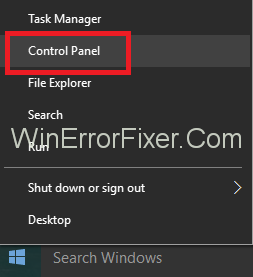
Passo 2: Em seguida, vá para Programas e clique em Desinstalar um Programa .
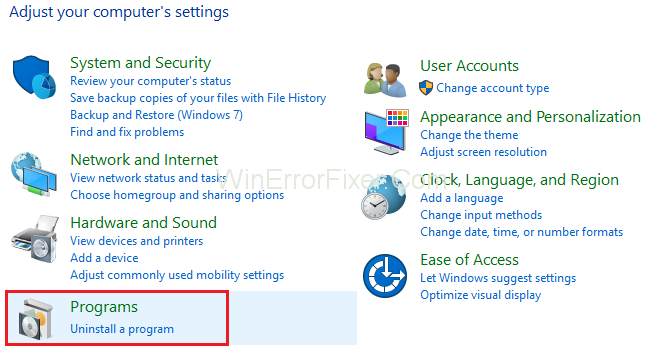
Passo 3: Depois disso, encontre o Adobe Flash Player e desinstale o Adobe Flash Player .
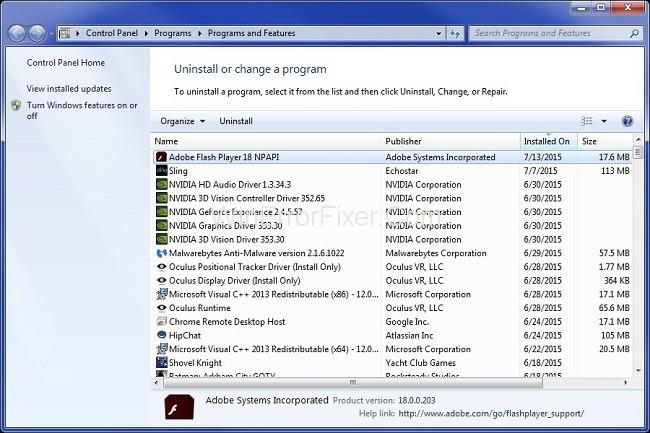
Passo 4: Em seguida, navegue até o site oficial do Adobe Flash Player e faça o download.
Passo 5: Agora, uma versão do adobe flash adequada de acordo com as configurações do seu sistema operacional será mostrada automaticamente no lado esquerdo da tela.
Passo 6: Você também pode optar por baixá-lo com alguma outra configuração. Clique em Precisa do Flash Player para outro computador? e siga as instruções na tela.
Passo 7: Depois disso, clique em Instalar agora se quiser continuar com as configurações detectadas automaticamente.
Etapa 8: Por fim, reinstale-o novamente seguindo as instruções na tela. Agora reinicie seu sistema e veja se o erro desapareceu ou não.
Se o erro Error Loading Player: No Playable Sources Found ainda estiver aparecendo na tela, você pode optar por outros métodos para se livrar dele. A próxima maneira é a seguinte:
Solução 2: limpe o histórico do navegador
Esse método é principalmente para quem usa o Google Chrome como navegador. Você pode interromper a mensagem de erro limpando o cache de navegação do Chrome. Como mencionado anteriormente, se o cache de navegação estiver sobrecarregado, você poderá encontrar esse erro. Para remover a memória cache, siga estas etapas:
Passo 1: Antes de tudo, abra o Google Chrome do seu computador e pressione os três pontinhos no canto superior direito da tela.
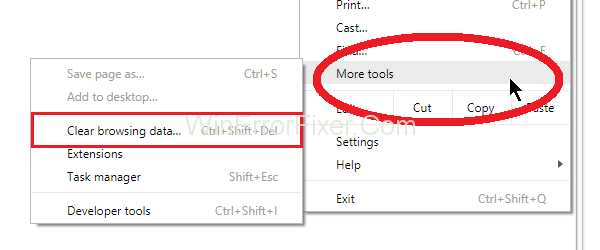
Etapa 2: agora, vá para Mais ferramentas, seguido de Limpar dados de navegação .
Passo 3: Depois disso, selecione o intervalo de tempo para o qual você prefere excluir o cache do navegador e escolha todas as opções necessárias.
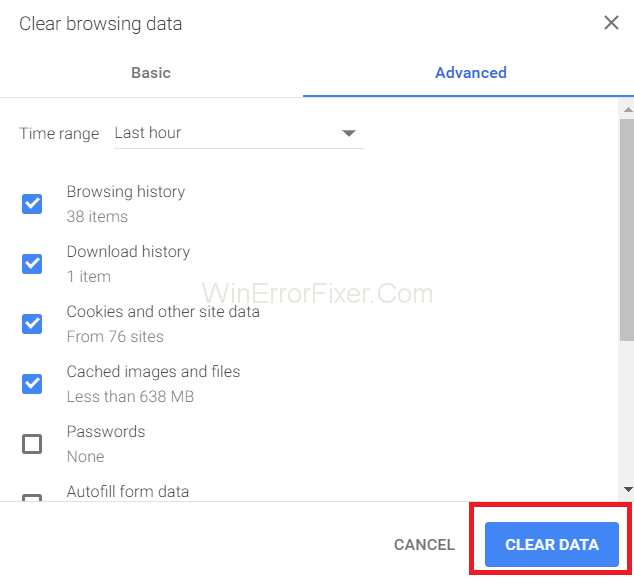
Passo 4: Por fim, clique em Limpar dados e aguarde alguns minutos.
Agora feche o chrome e reinicie-o. Pode ter resolvido seu problema e, portanto, agora você pode desfrutar de seus vídeos online sem qualquer interrupção.
Solução 3: atualize o navegador Google Chrome
Se a limpeza do cache não funcionou para você, tente outra maneira de se livrar do erro. Se você estiver usando o Google Chrome, a atualização do aplicativo pode interromper a exibição do erro. Portanto, baixe a versão mais recente do chrome e instale-a para remover a notificação Error Loading Player: No Playable Sources Found. Para isso, siga os passos abaixo:
Passo 1: Primeiro, abra o Google Chrome e pressione os três pontinhos no canto superior direito da tela. Depois disso, vá para Ajuda → Sobre o Google Chrome.
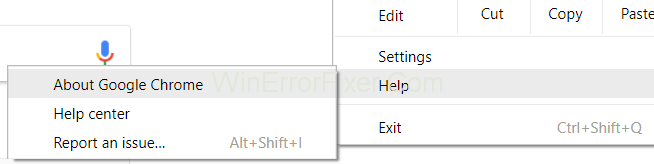
Passo 2: Então, se alguma atualização estiver disponível, ela começará a atualizar automaticamente.
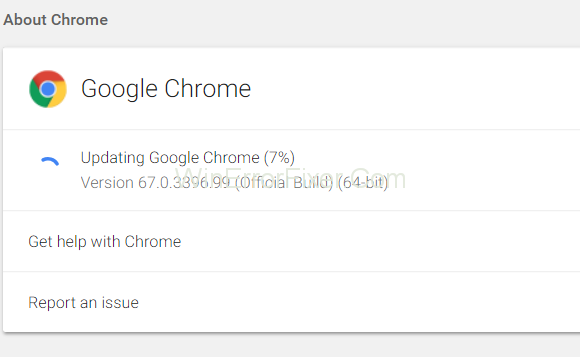
Etapa 3: Por fim, certifique-se de reiniciá -lo após a conclusão do download.
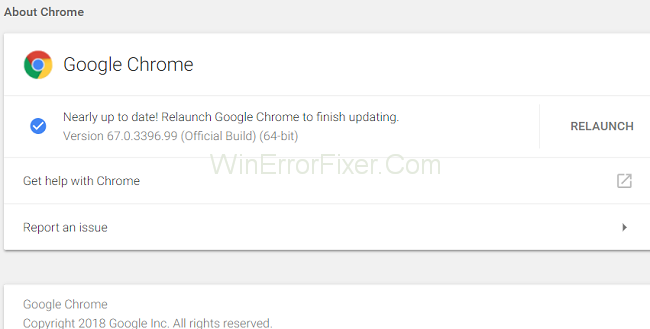
Relançá-lo garantirá que as alterações feitas ocorram para que você possa desfrutar de seus vídeos e áudios on-line sem nenhuma interrupção.
Solução 4: adicionar exceções de Flash
Você também pode remover o erro adicionando exceções de flash. A TI provavelmente interromperá a notificação de erro ao carregar o player: nenhuma fonte reproduzível encontrada. Para adicionar exceções de flash, siga as etapas abaixo:
Passo 1: Primeiro, abra o Google Chrome no seu PC.
Passo 2: Em seguida, clique no ícone Menu, seguido de Configurações .
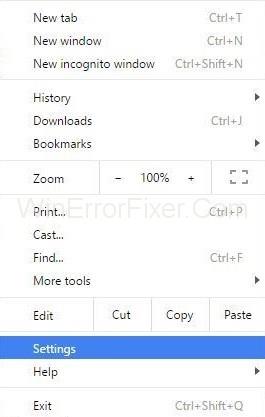
Passo 3: Depois disso, role para baixo e clique em Configurações avançadas .
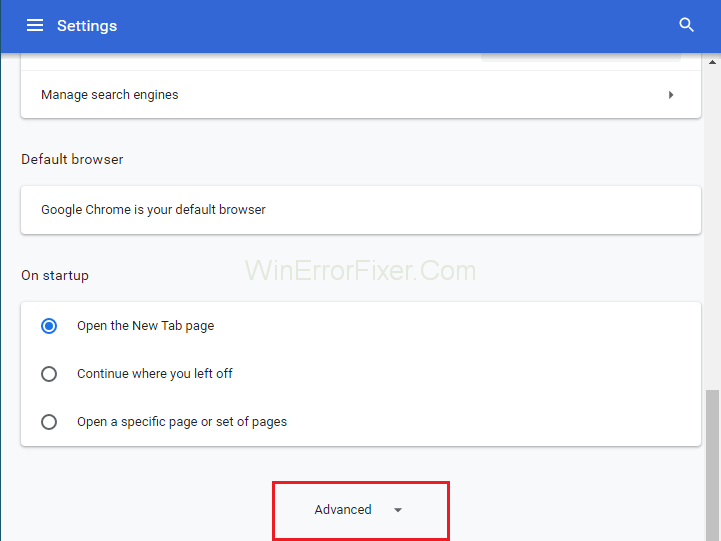
Etapa 4: em seguida, encontre Configurações de conteúdo no campo Privacidade .
Passo 5: Por fim, procure o recurso Flash . Aqui você pode adicionar qualquer site à lista.
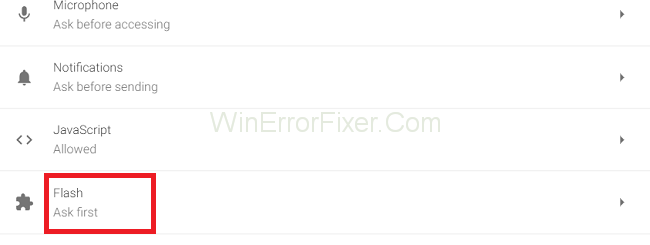
Isso é tudo que você precisa fazer.
Solução 5: atualize o Windows para a versão mais recente
Uma versão desatualizada do Windows é uma das principais causas por trás de muitos problemas que você pode encontrar com seu sistema. Assim, devido a este erro ao carregar o Player também pode ocorrer. Portanto, a melhor solução para esse problema é atualizar o Windows para a versão mais recente.
Passo 1: Primeiro, pressione as teclas Windows + I simultaneamente.
Etapa 2: Em seguida, a janela Configurações do sistema será aberta. Depois disso, clique em Atualizar e segurança .
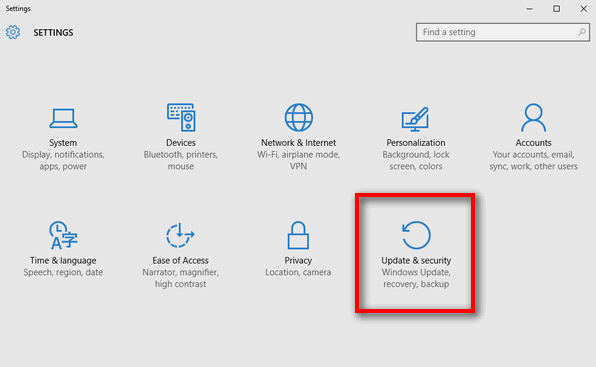
Passo 3: Em seguida, clique em Verificar atualizações .
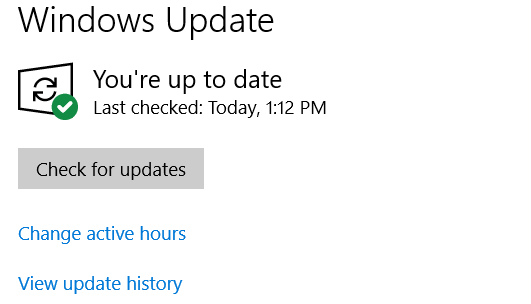
Passo 4: Depois disso, procure as atualizações disponíveis e baixe-as.
Etapa 5: Por fim, reinicie o sistema e verifique o erro.
Esse método provavelmente interromperá essa notificação de erro, junto com isso, também resolverá outros problemas em seu sistema.
Solução 6: entre no modo de segurança usando a rede
Se o seu problema ainda não foi resolvido pelos métodos acima, você pode tentar novamente depois de colocar seu computador no modo de segurança com rede . As etapas abaixo irão guiá-lo para reiniciar seu computador no modo de segurança com rede:
Passo 1: Em primeiro lugar, pressione as teclas Windows + R juntas.
Passo 2: Em seguida, a janela Executar será exibida. Depois disso, digite “ msconfig ” aqui e clique em OK .
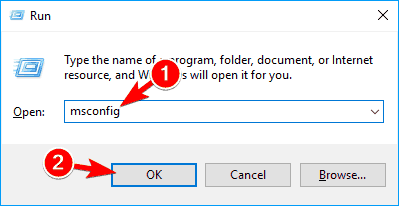
Etapa 3: Em seguida, vá para a guia Inicialização na janela Configuração do sistema .
Etapa 4: Em seguida, marque a caixa Inicialização segura nas opções de inicialização. Além disso, verifique o recurso Rede abaixo dele.
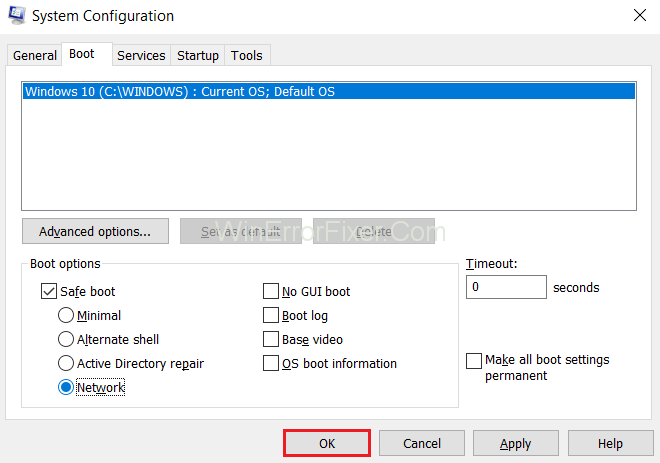
Etapa 5: certifique-se de salvar as alterações e reinicie o sistema. Isso é tudo.
Solução 7: verifique se há vírus
Às vezes, sites individuais também podem conter vírus. Assim, sempre que abrimos aquele site para assistir a algum vídeo ou conteúdo, o vírus entra em nosso sistema e o danifica. Esses malwares e vírus podem ser uma ameaça ao seu sistema, o que leva a muitos erros, incluindo este erro. Mesmo que você tenha antivírus instalados em seu sistema, é aconselhável verificar a segurança do seu sistema. Você sempre pode desativar temporariamente seu aplicativo antivírus.
Sugerimos que você baixe o Firewall do Windows em seu sistema. É a opção mais adequada, pois o Firewall verifica esses sites que podem prejudicar seu sistema. Além disso, é um aplicativo gratuito. Baixe-o rapidamente e salve seu computador de danos. Ele também irá ajudá-lo a se livrar do Error Loading Player: Nenhuma notificação de fontes reproduzíveis encontradas.
Solução 8: desative a filtragem ActiveX (somente para usuários do Internet Explorer)
Passo 1: Em primeiro lugar, abra o Internet Explorer no seu PC.
Passo 2: Depois disso, clique no ícone de engrenagem no canto superior direito e vá para Segurança → Filtragem ActiveX no menu.
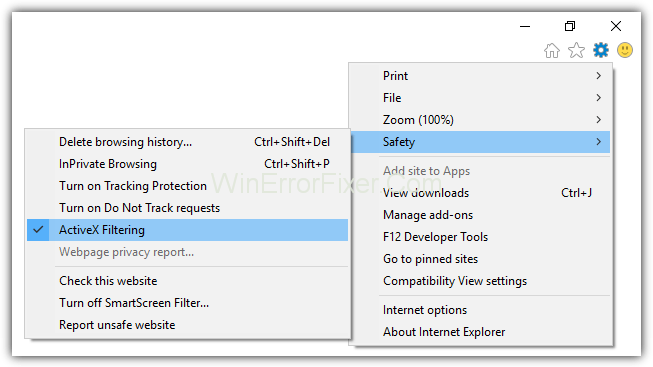
Etapa 3: Por fim, desmarque a Filtragem ActiveX se estiver marcada.
É uma maneira direta, mas muito eficaz, que pode resolver seu problema em apenas alguns minutos.
Solução 9: certifique-se de ativar o Flash do navegador
Em alguns casos, os aplicativos desativam o Flash, o que leva à mensagem Erro ao carregar Player: Nenhuma fonte reproduzível encontrada porque o Flash é exigido por alguns sites para transmitir seus vídeos. Assim, ativá-lo resolverá seu problema até certo ponto. Para isso, siga os passos abaixo:
Passo 1: Antes de tudo, no navegador Chrome, digite “chrome://settings/content/flash” na barra de pesquisa.
Passo 2: E então, clique na opção Perguntar primeiro (recomendado).
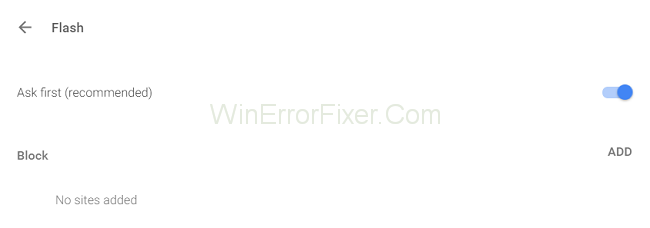
É apenas um método de 2 etapas que precisa de apenas 2 minutos para implicar e resolver o erro Error Loading Player No Playable Sources Found.
Leia também:
Conclusão
No artigo, discutimos os vários métodos para remover a notificação Error Loading Player: No Playable Sources Found. Você pode optar por qualquer um dos métodos que mais lhe convier.
Quando você está usando o iPhone e os aplicativos começam a travar ou ficar significativamente lentos, normalmente você reinicia o dispositivo para que ele funcione corretamente novamente. Mas
Qualquer pessoa que esteja online provavelmente já se deparou com um pop-up que diz: “Este site usa cookies”. Você sempre terá a opção de aceitar todos
Calcular grandes quantidades de dados no Excel pode ser complicado e demorado, e é por isso que a automação é útil. Se você usa o Excel regularmente, você
É hora de substituir sua pulseira Apple Watch? Mostraremos como remover a pulseira do Apple Watch neste tutorial útil.
Os pop-ups da Web tornaram-se tão sinônimos de páginas indesejadas que a maioria dos navegadores os bloqueia por padrão. De vez em quando, porém, um site pode ter um
Sims 4 é a última parcela de uma franquia de jogos que começou há quase 20 anos. Hoje, oferece recursos e configurações ocultas para oferecer aos usuários
À medida que a vida se torna mais virtual, saber como enviar um anexo com sucesso no seu aplicativo Messenger, seja por motivos comerciais ou pessoais, tem
Existem muitos motivos pelos quais você pode adorar filmar e editar. Você pode filmar lugares que visitou, pessoas que ama e capturar qualquer momento especial que desejar.
Se você encontrou um erro de manifesto Steam indisponível, o cliente Steam não conseguiu acessar o manifesto. O erro ocorre quando a plataforma não consegue encontrar
Com o Google Maps, você pode visitar novos lugares sem se preocupar em se perder. Tudo que você precisa fazer é inserir seu local de início e destino,
Durante o registro da conta no Telegram, você deve adicionar um número de telefone aos seus dados pessoais. Se você está curioso para confirmar o de outra pessoa
Embora tenha sido criado pela controladora do TikTok, o CapCut oferece muito mais controle sobre um vídeo do que o TikTok. Você pode usar as excelentes ferramentas de edição do CapCut para
Se você preferir manter sua privacidade ocultando o espaço atrás de você durante as chamadas do Zoom, pode ser do seu interesse utilizar o desfoque do Zoom.
Descubra como transformar seu Amazon Echo Show em um porta-retratos digital com Amazon Photos neste guia.
You have a chance to make Chrome your default browser when you use it for the first time. If you skip the prompt, you can still use the browser
Um formulário de pedido online ajuda as empresas a receber pedidos de seus clientes sem complicações. Com um formulário de pedido, os clientes podem fazer pedidos de produtos, fazer
Quando se trata de simplicidade, segurança e recursos, o AnyDesk se tornou um sucesso instantâneo no compartilhamento de desktop sem latência, ultrapassando rapidamente o TeamViewer. Se você
O YouTube oferece aos espectadores vários recursos de acessibilidade para aprimorar sua experiência de visualização. Duas delas são legendas e legendas ocultas. Com recente
Uma parte fundamental de suas viagens interestelares em Starfield é a emoção de construir postos avançados em mundos alienígenas. Os recursos que você pode reunir desses
Você fez sua pesquisa, decidiu e quer investir em ações, mas os mercados ainda não abriram. Felizmente, isso não é um problema porque


















